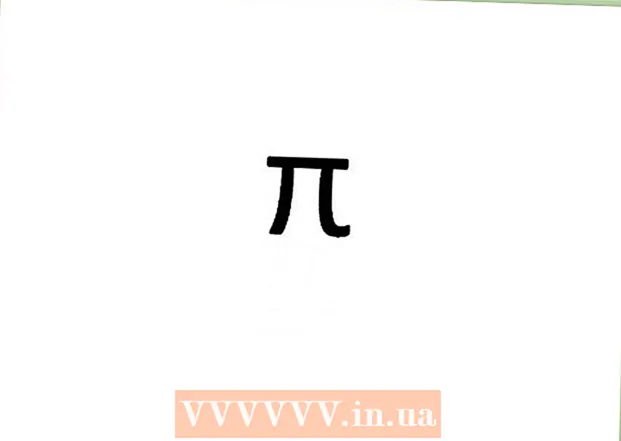Autorius:
Christy White
Kūrybos Data:
12 Gegužė 2021
Atnaujinimo Data:
1 Liepos Mėn 2024

Turinys
- Žengti
- 1 metodas iš 2: naudojant numatytąjį failų tvarkyklę
- 2 metodas iš 2: įdiekite failų tvarkyklę
Šiame straipsnyje mokoma, kaip naršyti ir pasiekti failus „Android“ įrenginyje naudojant failų tvarkyklę.
Žengti
1 metodas iš 2: naudojant numatytąjį failų tvarkyklę
 Atidarykite „Android“ programų stalčių. Tai piktograma su šešiais ar devyniais taškais ar kvadratais pagrindinio ekrano apačioje. Dabar atidarysite programų sąrašą „Android“ įrenginyje.
Atidarykite „Android“ programų stalčių. Tai piktograma su šešiais ar devyniais taškais ar kvadratais pagrindinio ekrano apačioje. Dabar atidarysite programų sąrašą „Android“ įrenginyje.  Paspausti Failai. Šios programos pavadinimas skiriasi atsižvelgiant į įrenginį. Jei tu Failai nerandu, ieškok Failų tvarkyklė, Mano failai, „File Explorer“ arba Failų tvarkyklė.
Paspausti Failai. Šios programos pavadinimas skiriasi atsižvelgiant į įrenginį. Jei tu Failai nerandu, ieškok Failų tvarkyklė, Mano failai, „File Explorer“ arba Failų tvarkyklė. - Kai kuriuose „Android“ įrenginiuose iš viso nėra failų tvarkyklės. Jei nematote nė vienos iš anksčiau nurodytų programų, eikite į skiltį „Įdiegti failų tvarkyklę“, kad ją įdiegtumėte.
 Palieskite aplanką, kurį norite naršyti. Jei jūsų prietaise yra SD kortelė, čia pamatysite du aplankus arba disko piktogramas: vieną, skirtą SD kortelei (pavadintą SD kortelė arba Nuimama saugykla) ir sekundę vidinei atminčiai (vadinama Vidinė atmintis arba Vidinė atmintis).
Palieskite aplanką, kurį norite naršyti. Jei jūsų prietaise yra SD kortelė, čia pamatysite du aplankus arba disko piktogramas: vieną, skirtą SD kortelei (pavadintą SD kortelė arba Nuimama saugykla) ir sekundę vidinei atminčiai (vadinama Vidinė atmintis arba Vidinė atmintis).  Palieskite failą, kad atidarytumėte jį naudodami numatytąją programą. Pavyzdžiui, jei paliesite vaizdą, jis bus atidarytas numatytojoje galerijos programoje, o vaizdo įrašas bus atidarytas numatytame vaizdo grotuve ir t. T.
Palieskite failą, kad atidarytumėte jį naudodami numatytąją programą. Pavyzdžiui, jei paliesite vaizdą, jis bus atidarytas numatytojoje galerijos programoje, o vaizdo įrašas bus atidarytas numatytame vaizdo grotuve ir t. T. - Norėdami atidaryti tam tikrų tipų failus, pvz., Dokumentus ir skaičiuokles, pirmiausia turėsite atsisiųsti programą.
2 metodas iš 2: įdiekite failų tvarkyklę
 Atidarykite „Play“ parduotuvę
Atidarykite „Play“ parduotuvę  Tipas es failų naršyklė paieškos juostoje. Gausite paieškos rezultatų sąrašą.
Tipas es failų naršyklė paieškos juostoje. Gausite paieškos rezultatų sąrašą.  Paspausti „ES File Explorer“ failų tvarkyklė. Tai turėtų būti pirmasis punktas. Piktograma yra mėlynas aplankas su „ES“ debesyje.
Paspausti „ES File Explorer“ failų tvarkyklė. Tai turėtų būti pirmasis punktas. Piktograma yra mėlynas aplankas su „ES“ debesyje.  Paspausti instaliuoti. Dabar gausite iššokantį pranešimą.
Paspausti instaliuoti. Dabar gausite iššokantį pranešimą.  Paspausti Priimti. Dabar „ES File Explorer“ bus atsisiųsta į jūsų įrenginį. Kai atsisiuntimas bus baigtas, mygtukas „Įdiegti“ pasikeis į „Atidaryti“, o programos piktograma bus pridėta prie programų stalčiaus.
Paspausti Priimti. Dabar „ES File Explorer“ bus atsisiųsta į jūsų įrenginį. Kai atsisiuntimas bus baigtas, mygtukas „Įdiegti“ pasikeis į „Atidaryti“, o programos piktograma bus pridėta prie programų stalčiaus.  Atidarykite „ES File Explorer“. Tai darote paliesdami piktogramą programų stalčiuje arba „Play“ parduotuvėje paliesdami „Atidaryti“.
Atidarykite „ES File Explorer“. Tai darote paliesdami piktogramą programų stalčiuje arba „Play“ parduotuvėje paliesdami „Atidaryti“.  Pasirinkite diską, kurį norite tyrinėti. Jei jūsų įrenginyje yra SD kortelė, čia pamatysite dvi parinktis: Vidinė atmintis ir SD kortelė. Palieskite vieną iš šių parinkčių, kad peržiūrėtumėte failus.
Pasirinkite diską, kurį norite tyrinėti. Jei jūsų įrenginyje yra SD kortelė, čia pamatysite dvi parinktis: Vidinė atmintis ir SD kortelė. Palieskite vieną iš šių parinkčių, kad peržiūrėtumėte failus.  Palieskite failą, kad atidarytumėte jį naudodami numatytąją programą. Pavyzdžiui, jei paliesite vaizdą, jis bus atidarytas numatytojoje galerijos programoje, o vaizdo įrašas bus atidarytas numatytame vaizdo grotuve ir t. T.
Palieskite failą, kad atidarytumėte jį naudodami numatytąją programą. Pavyzdžiui, jei paliesite vaizdą, jis bus atidarytas numatytojoje galerijos programoje, o vaizdo įrašas bus atidarytas numatytame vaizdo grotuve ir t. T. - Norėdami atidaryti tam tikrų tipų failus, pvz., Dokumentus ir skaičiuokles, pirmiausia turėsite atsisiųsti programą.